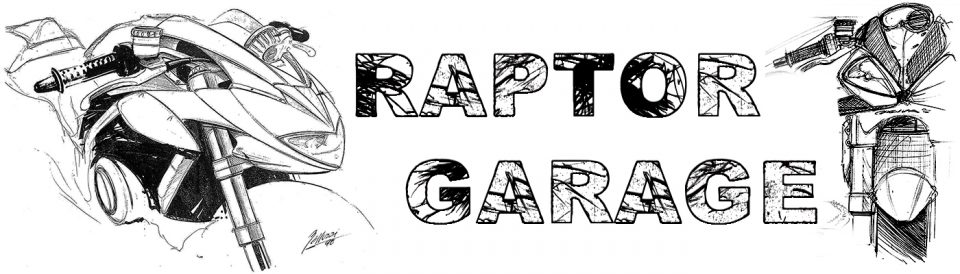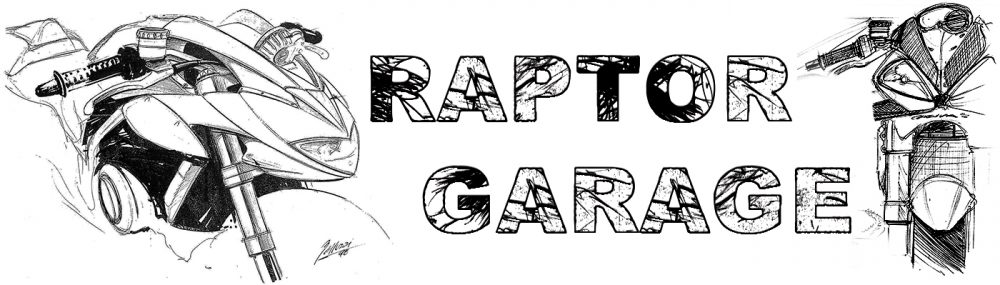L’installazione è davvero molto semplice.
Per prima cosa la moto DEVE essere spenta durante l’installazione
- Rimuovere la sella.
- Scollegare il connettore più largo dalla centralina originale (Fig. A).
- Collegare il connettore maschio del PCII alla centralina originale (Fig. A).
- Collegare il connettore femmina del PCII al connettore maschio del cablaggio originale (Fig. A).
- Posizionare il Power Commander II dietro al serbatoio utilizzando il velcro adesivo fornito. Si raccomanda di pulire adeguatamente le superfici con alcool prima di posizionare il velcro (Fig. B).
- Fare scorrere i cablaggi del PCII lungo il telaio facendo attenzione che non interferiscano con l’installazione della sella.


Programmazione del Power Commander II
Il vostro Power Commander II è già stato programmato con una mappatura specifica per l’ applicazione richiesta.
E’ possibile variare la mappatura base o installarne una alternativa, utilizzando il computer. Riferitevi al CD-Rom fornito per maggiori informazioni.
E’ possibile inoltre intervenire direttamente sul Power Commander II per ritoccarne la mappatura utilizzando i pulsanti come descritto di seguito.
1) Con il quadro spento, premere contemporaneamente i tre pulsanti sul Power Commander II (figura in basso) 2) Accendere il quadro della moto.
- Attendere qualche secondo e rilasciare i pulsanti.
- Selezionare il regime di giri sul quale si vuole intervenire: Bassi, Medi, Alti, premendo il relativo pulsante.
- A questo punto, se si mantiene premuto il pulsante, si sposterà il led sulla scala verso il basso (la carburazione viene smagrita).
- Premendo ripetutamente il pulsante invece, si sposterà il led verso l’alto (la carburazione viene arricchita).
- Quando sono accesi i due led nella posizione centrale, il settaggio è sullo ‘0’ standard, cioè nessuna variazione rispetto alla mappatura base del Power Commander II.
Dopo avere effettuato le variazioni, attendere circa 20 secondi prima di avviare la moto o di spegnere il quadro per permettere che le variazioni vengano memorizzate.
La memorizzazione avrà avuto effetto quando muovendo il comando dell’acceleratore si vedrà il led spostarsi su e giù sulla scala.
Ora si potrà avviare la moto oppure spegnere il quadro.
Premere contemporaneamente i tre pulsanti sul Power Commander II e accendere il quadro della moto per passare nella modalità programmazione. 4
Guida alla Risoluzione dei Problemi
Se pensate di avere dei problemi causati dal Power Commander II, scollegatelo dalla vostra moto. Questo permetterà alla moto di tornare a lavorare direttamente con la centralina originale.
- Accendendo il quadro della moto, non compare il led sulla scala.
Controllare che i connettori siano serrati correttamente, e l’interruttore di sicurezza “Engine Stop” sia nella posizione ‘RUN’. - Le variazioni effettuate attraverso i pulsanti sul Power Commander II non rimangono memorizzate.
Siate sicuri di attendere 20-30 secondi dopo avere effettuato le modifiche, prima di spegnere il quadro o avviare la moto. - Non è possibile ricevere o inviare le mappature al Power Commander II.
Controllare che l’adattatore e il cavo siano fissati correttamente. Verificare che l’interruttore di sicurezza “Engine Stop” sia nella posizione ‘RUN’. - L’adattatore utilizza la stessa porta del mouse.
Se il vostro computer ha una porta PS/2, reperite un adattatore da DB9 a PS/2 per il mouse. - Appare il messaggio “verifica fallita…” quando si invia una mappatura al Power Commander II. Talvolta il funzionamento di altri programmi in background o uno sbalzo di corrente esterna, possono causare questo errore. In molti casi le informazioni vengono comunque memorizzate correttamente. Provare a ripetere nuovamente l’operazione “Invia Tutto”, e verificare che compaia il messaggio corretto “ Tavola inviata e verificata”.
- Ho modificato le note, ma non sono state salvate.
Occorre prima premere il pulsante “accetta” nella finestra delle note, e successivamente il pulsante “salva file”.